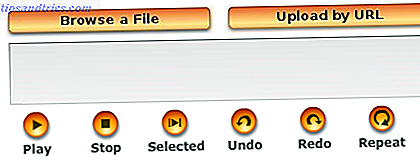En junio pasé de una combinación de Windows y Linux a usar prácticamente OS X únicamente, y estando muy familiarizado con el software de Windows (y dolorosamente consciente de la falta de muchas alternativas de Linux) tuve que reemplazar algunos de los programas que solía utilizar. Alternativas amigables para Mac. En algún momento me di cuenta de que no tenía una herramienta de recuperación de archivos y fue en ese momento cuando descubrí PhotoRec.
En junio pasé de una combinación de Windows y Linux a usar prácticamente OS X únicamente, y estando muy familiarizado con el software de Windows (y dolorosamente consciente de la falta de muchas alternativas de Linux) tuve que reemplazar algunos de los programas que solía utilizar. Alternativas amigables para Mac. En algún momento me di cuenta de que no tenía una herramienta de recuperación de archivos y fue en ese momento cuando descubrí PhotoRec.
Anteriormente he recurrido a Recuva Restaurar archivos eliminados fácilmente con Recuva Restaurar archivos eliminados fácilmente con Recuva Leer más y escribir sobre Pandora Recovery Recuperar datos perdidos gratis con Pandora Recovery [Windows] Recuperar datos perdidos gratis con Pandora Recovery [Windows] Ayer noche Inadvertidamente borré 17GB de datos con una mala pulsación de Shift + Del, causando un clásico "oh sh * t !!" momento. Elegí "eliminar permanentemente" la carpeta, omitir la Papelera de reciclaje y liberar al instante algunos ... Leer más, ninguno de los cuales funciona bien con OS X. PhotoRec supera esto al ser compatible con casi todos los sistemas operativos principales, incluido el sistema operativo X, DOS y Windows 9x, Windows moderno, Linux e incluso unidades NAS Cómo crear y usar su propia red de almacenamiento adjunto utilizando una netbook de Ubuntu Cómo construir y usar su propia red de almacenamiento adjunto mediante una netbook de Ubuntu Lea más. El código fuente también está disponible para compilar en otros sistemas, si es así inclinado.
PhotoRec & TestDisk
A pesar del nombre, PhotoRec no es solo una herramienta de recuperación de fotos, aunque realiza esta función mejor que ninguna otra que haya encontrado. En realidad, PhotoRec es capaz de recuperar más de 390 tipos de archivos, incluidos documentos, archivos, archivos de video, ejecutables e incluso imágenes de disco. Si buscas una lista exhaustiva de extensiones compatibles, echa un vistazo a la wiki que enumera cada una de ellas.
PhotoRec viene incluido con otra herramienta de recuperación más avanzada llamada TestDisk. Por ahora, nos centraremos en PhotoRec, que se adaptará a la mayoría de las tareas de recuperación de datos. TestDisk se encuentra en otro nivel de recuperación de datos y es capaz de recuperar particiones enteras, lo cual es excesivo cuando lo único que desea hacer es recuperar instantáneas borradas accidentalmente de la cámara digital.
He usado PhotoRec varias veces en el pasado, principalmente para probar de qué es capaz. Solo esta mañana realmente lo necesitaba, después de darme cuenta de que había borrado cientos de fotografías almacenadas en un dispositivo USB (y en ningún otro lado Sincronizar carpetas con tu unidad USB Usar Allway Sync [Windows] Sincronizar carpetas con tu unidad USB Usar Allway Sync [ Windows] Leer más). Este es un error absurdo que te recomiendo que no hagas, pero si tienes que al menos asegúrate de tener una herramienta como PhotoRec a mano. Para aquellos de ustedes que buscan una "prueba" de la efectividad del software, les daré una pequeña idea de mis opciones de recuperación.

En un artículo reciente revisé el proceso de instalación del servidor doméstico de Amahi utilizando Ubuntu 12.04 LTS. Tuve que "grabar" un .ISO a USB Cómo instalar Linux con facilidad Usando UNetbootin Cómo instalar Linux con facilidad Usando UNetbootin Ya hemos hablado sobre Linux y por qué deberías probarlo, pero probablemente la parte más difícil de acostumbrarte a Linux está obteniendo en primer lugar. Para los usuarios de Windows, la forma más simple es ... Leer más para instalar Ubuntu, aunque una cosa que no mencioné en el artículo es el hecho de que accidentalmente descargué Ubuntu 12.10 primero. Fue solo durante el procedimiento de instalación cuando noté que tenía la versión incorrecta, así que tuve que descargar 12.04 LTS, "grabarla" nuevamente y continuar. Unas horas más tarde, me di cuenta de mi error de no verificar primero la valiosa información del disco USB.
Me resigné al hecho de que la recuperación era muy poco probable. Fue solo por curiosidad que pensé en darle una oportunidad a PhotoRec.
Recuperando con PhotoRec
El software usa la consola, por lo que no hay una GUI llamativa para hacer clic o pinchar. A los efectos de este artículo, utilizaré OS X, pero el proceso es prácticamente idéntico en otros sistemas operativos.

Primero descargue PhotoRec y extráigalo a cualquier lugar, excepto la unidad desde la que desea recuperar los archivos eliminados. No lo olvide, cuantos más datos escriba en un volumen del que quiera recuperar, más datos destruirá. Ejecute PhotoRec y debería ver aparecer una ventana en su aplicación de consola predeterminada (Terminal para usuarios de OS X y Ubuntu, Símbolo del sistema en Windows).

PhotoRec requiere acceso raíz (administrador) a su PC, y los usuarios de OS X verán la pantalla que he incluido anteriormente. En este aviso en un sistema Mac, simplemente presione enter para reiniciar, ingrese su contraseña y estará listo para comenzar. En Windows, necesitará ejecutar PhotoRec desde una cuenta de administrador y en Linux deberá hacer esto desde la línea de comando usando el comando sudo, por ejemplo, "sudo testdisk-6.13 / photorec-static" seguido de su contraseña de administrador.

Una vez que haya ejecutado PhotoRec, se trata simplemente de seguir los comandos que aparecen en la pantalla. Primero elija el dispositivo desde el que desea recuperar los archivos eliminados, en mi caso era la unidad de 2 GB que figura en la captura de pantalla anterior.

A continuación, se le pedirá que elija una partición, junto con algunas opciones en la parte inferior de la pantalla. La pantalla Opciones tiene preferencias para mantener los archivos dañados y habilitar controles adicionales, mientras que la opción de archivo le permite omitir ciertos tipos de archivos del proceso de recuperación.
 Si simplemente quiere ver lo que puede recuperar, le recomendaría dejar todo como predeterminado y presionar Buscar . La siguiente pantalla pregunta si está usando un sistema de archivos EXT2 / EXT3, o alguna otra cosa. Para NTFS, FAT, HFS + y otros tipos de unidades, elija Otro .
Si simplemente quiere ver lo que puede recuperar, le recomendaría dejar todo como predeterminado y presionar Buscar . La siguiente pantalla pregunta si está usando un sistema de archivos EXT2 / EXT3, o alguna otra cosa. Para NTFS, FAT, HFS + y otros tipos de unidades, elija Otro .
 A continuación, se le preguntará si desea escanear todo el volumen o solo el espacio no asignado. En las unidades de disco grandes, un escaneo de partición completo llevará mucho tiempo, aunque en unidades USB y tarjetas de memoria probablemente valga la pena esperar un par de horas si eso significa recuperar los datos perdidos.
A continuación, se le preguntará si desea escanear todo el volumen o solo el espacio no asignado. En las unidades de disco grandes, un escaneo de partición completo llevará mucho tiempo, aunque en unidades USB y tarjetas de memoria probablemente valga la pena esperar un par de horas si eso significa recuperar los datos perdidos.
![Recuperar archivos accidentalmente eliminados de cualquier sistema operativo con PhotoRec [Windows, Mac y Linux] photorec6](http://www.tipsandtrics.com/img/linux/543/recover-accidentally-deleted-files-from-any-os-with-photorec-windows-8.jpg)
El último mensaje pregunta dónde le gustaría recuperar los datos. ¡Lo único realmente importante que debe recordar aquí no es recuperar el volumen desde el que se está recuperando! Hice una carpeta en mi escritorio y dejé que PhotoRec fuera a funcionar. Presione C para iniciar el proceso, luego deje que PhotoRec haga lo suyo.
![Recuperar archivos accidentalmente eliminados de cualquier sistema operativo con PhotoRec [Windows, Mac y Linux] photorec8](http://www.tipsandtrics.com/img/linux/543/recover-accidentally-deleted-files-from-any-os-with-photorec-windows-9.jpg)
Tuve suerte esta vez, logré recuperar más de 600 fotos, a pesar de borrar y escribir dos veces en el volumen. PhotoRec es una herramienta gratuita invaluable para tener a su disposición, especialmente en Mac OS X, donde muchas empresas cobran por el software de recuperación de archivos.
 ¿Has tenido alguna llamada cercana con pérdida de datos? ¿Has usado PhotoRec o TestDisk en el pasado? Comparta sus momentos de "¡Uy!" En los comentarios, a continuación.
¿Has tenido alguna llamada cercana con pérdida de datos? ¿Has usado PhotoRec o TestDisk en el pasado? Comparta sus momentos de "¡Uy!" En los comentarios, a continuación.

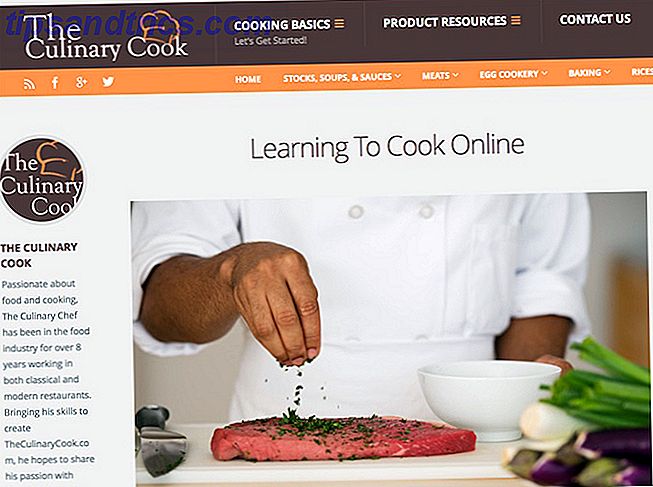
![Los orígenes de Wikipedia: cómo llegó a ser [Lección de historia friki]](https://www.tipsandtrics.com/img/internet/884/origins-wikipedia.jpg)